Benewake LiDAR Viewएर GUI सॉफ्टवेअर

तपशील
- उत्पादनाचे नाव: Benewake LiDAR Viewer GUI
- प्लॅटफॉर्म: Windows 10 आणि त्यावरील
- मुख्य कार्यक्षमता: रिअलटाइम डिस्प्ले, रेकॉर्डिंग आणि पॉइंट क्लाउड डेटाचे प्लेबॅक
उत्पादन वापर सूचना
1. संक्षिप्त परिचय
Benewake LiDAR Viewer GUI (BLV) हे AD2 LiDAR प्रणालीसह वापरण्यासाठी डिझाइन केलेले सॉफ्टवेअर आहे. हे वापरकर्त्यांना पॉइंट क्लाउड डेटाचे रिअलटाइम डिस्प्ले, रेकॉर्डिंग आणि प्लेबॅक करण्यास अनुमती देते.
२.१. प्रणाली परिचय
BLV हे Windows 10 प्लॅटफॉर्मसाठी संकलित केले आहे आणि Windows 10 आणि वरील प्रणालींवर वापरण्याची शिफारस केली जाते. सॉफ्टवेअर वापरण्यापूर्वी, तुमचा संगणक सिस्टम आवश्यकता पूर्ण करत असल्याची खात्री करा.
१.३. अटी आणि संक्षेप
BLV काही विशिष्ट संज्ञा आणि संक्षेप वापरते जसे की IP, MDOP, DCSP, DSOP, *.pcd, *.csv, *.pcap. त्यांच्या अर्थांसाठी तक्ता 1 पहा.
4. वापरण्यापूर्वी खबरदारी
LiDAR प्रणाली वापरण्यापूर्वी, या सावधगिरींचे अनुसरण करा:
- LiDAR IP पत्त्याच्या नेटवर्क विभागाशी जुळण्यासाठी तुमच्या संगणकाचा IP पत्ता बदला.
- योग्य कनेक्शनसाठी तुमच्या संगणकाची फायरवॉल बंद असल्याची खात्री करा.
वारंवार विचारले जाणारे प्रश्न
- प्रश्न: Windows 10 व्यतिरिक्त इतर ऑपरेटिंग सिस्टिमवर BLV वापरता येईल का?
- A: BLV हे Windows 10 प्लॅटफॉर्मसाठी संकलित केले आहे आणि चांगल्या कार्यक्षमतेसाठी Windows 10 आणि वरील प्रणालींवर वापरण्याची शिफारस केली जाते.
- प्रश्न: BLV चे मुख्य कार्य काय आहेत?
- A: BLV च्या मुख्य कार्यांमध्ये AD2 LiDAR सिस्टीममधील पॉइंट क्लाउड डेटाचे रिअल-टाइम डिस्प्ले, रेकॉर्डिंग आणि प्लेबॅक समाविष्ट आहे.
थोडक्यात परिचय
वस्तुनिष्ठ
Benewake LiDAR ची मूलभूत कार्ये, ऑपरेशन पद्धती आणि खबरदारी स्पष्ट करणे हा या लेखाचा उद्देश आहे. Viewer GUI (यापुढे BLV म्हणून संदर्भित).
प्रणाली परिचय
BLV हे AD2 LiDAR द्वारे वापरले जाणारे GUI सॉफ्टवेअर आहे, जे मुख्यत्वे पॉइंट क्लाउड डेटाचे रिअल-टाइम डिस्प्ले, रेकॉर्डिंग आणि प्लेबॅकसाठी वापरले जाते. BLV हे Windows 10 प्लॅटफॉर्मवर संकलित केले आहे आणि Windows 10 आणि वरील सिस्टीमवर ते स्थापित करून वापरण्याची शिफारस केली जाते.
अटी आणि संक्षेप

वापरण्यापूर्वी खबरदारी
LiDAR वापरण्यापूर्वी, तुम्हाला तुमच्या संगणकाचा IP पत्ता बदलण्याची आवश्यकता आहे.
नेटवर्क आणि इंटरनेट → इथरनेट → अडॅप्टर पर्याय बदला → गुणधर्म → इंटरनेट प्रोटोकॉल आवृत्ती 4 (TCP/IPv4), होस्ट IP पत्ता LiDAR IP पत्ता (म्हणजे विभाग 0), सबनेट मास्क 255.255.255.0 सारख्या नेटवर्क विभागात राहण्यासाठी सेट करा. 192.168.0.10, आणि या सूचना मॅन्युअलमध्ये वापरलेला होस्ट IP पत्ता XNUMX आहे (शेवटचा बाइट कनेक्ट केलेल्या डिव्हाइसच्या IP पत्त्यापेक्षा वेगळा आहे).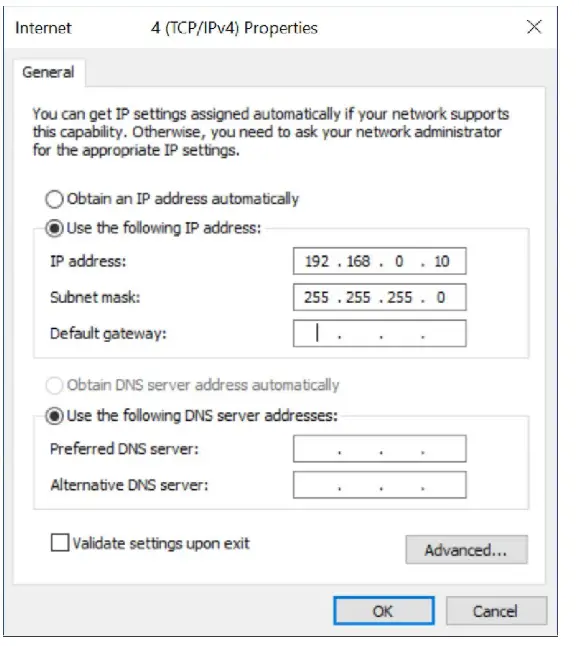
- तुमच्या कॉम्प्युटरची फायरवॉल बंद असल्याची खात्री करा (हे ऐच्छिक आहे: तुम्ही योग्यरित्या कनेक्ट करू शकत नसल्यास, ही पायरी पुन्हा करून पहा). कंट्रोल पॅनल → सिस्टम आणि सुरक्षा → विंडोज डिफेंडर → विंडोज डिफेंडर फायरवॉल चालू/बंद करा.
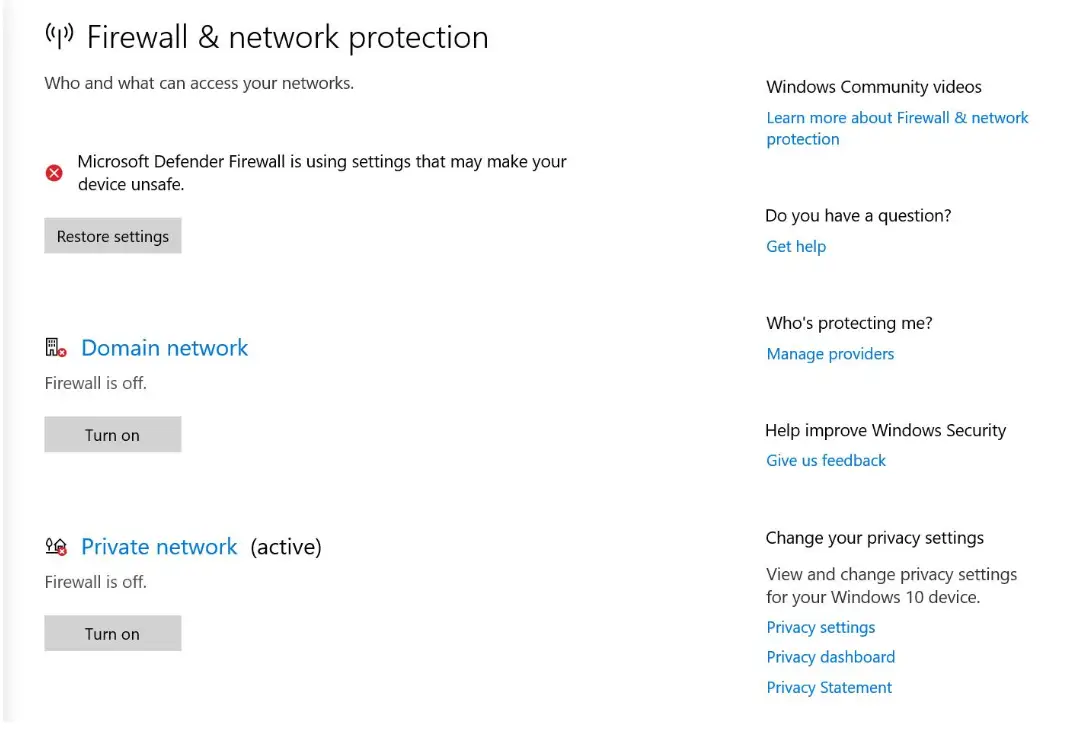
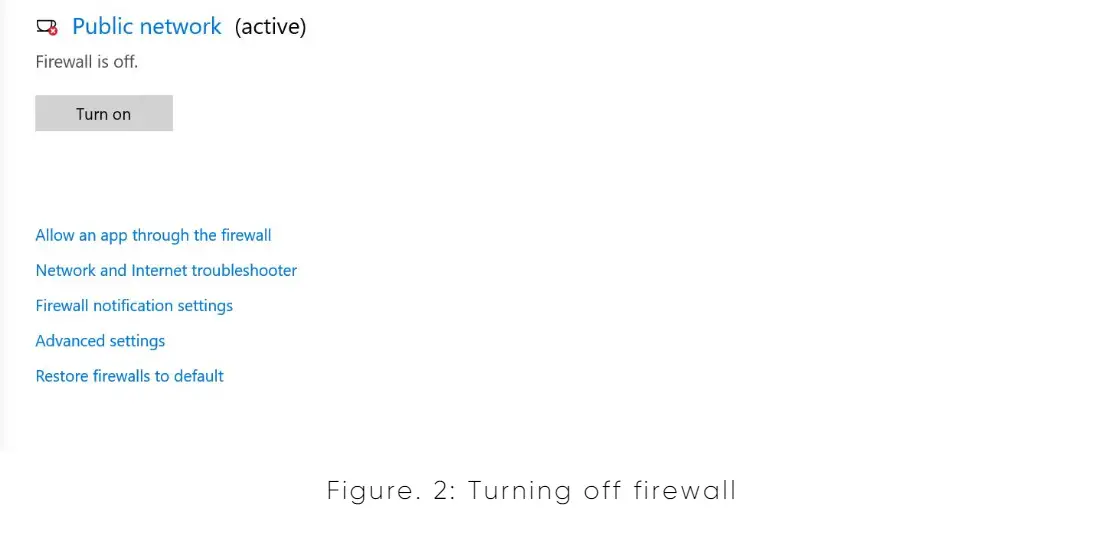
File रचना
BLV file रचना (चा भाग file) चित्रात दाखवल्याप्रमाणे, डबल-क्लिक करा\ Benewake_LiDAR_ViewGUl प्रोग्राम उघडण्यासाठी er.exe.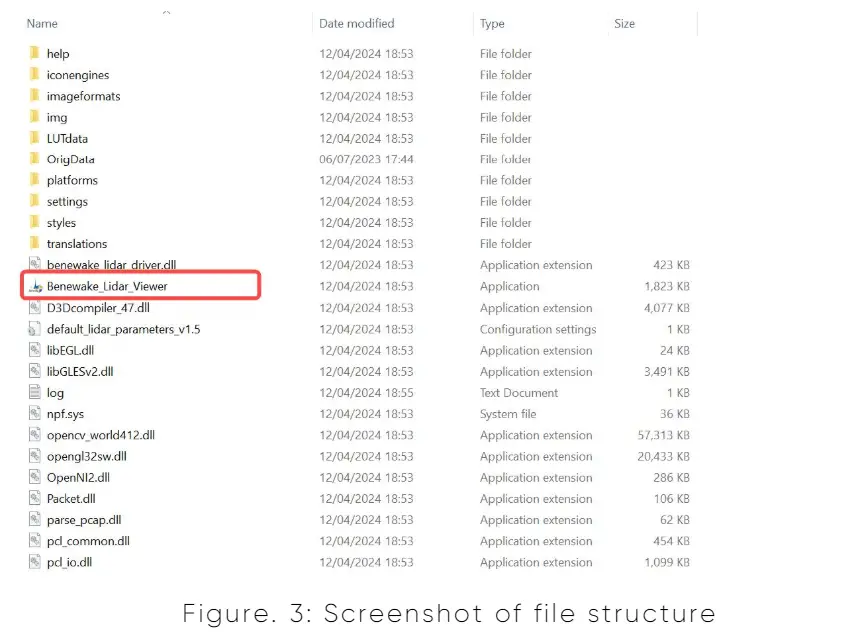
इंटरफेस परिचय
BLV चा मुख्य इंटरफेस खालील आकृतीमध्ये दर्शविला आहे: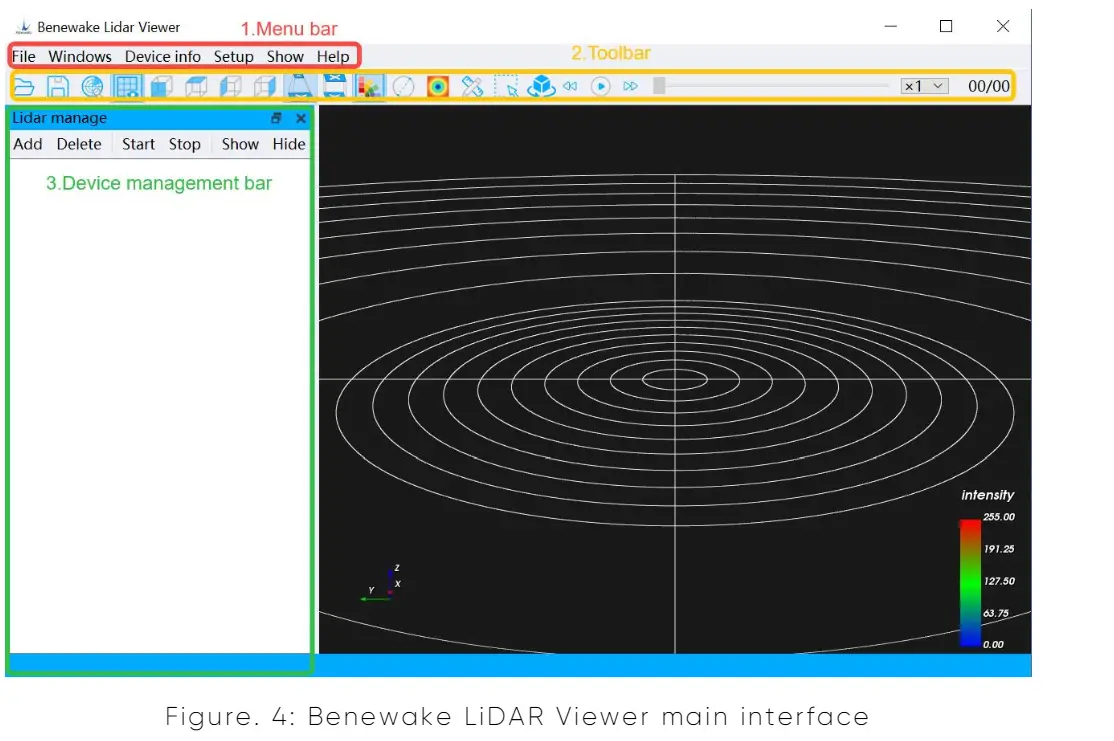
- मेनू बार: मूलभूत कॉन्फिगरेशन पर्याय
- टूलबार: मूलभूत कार्य पर्याय, विशिष्ट कार्ये खालीलप्रमाणे आहेत:
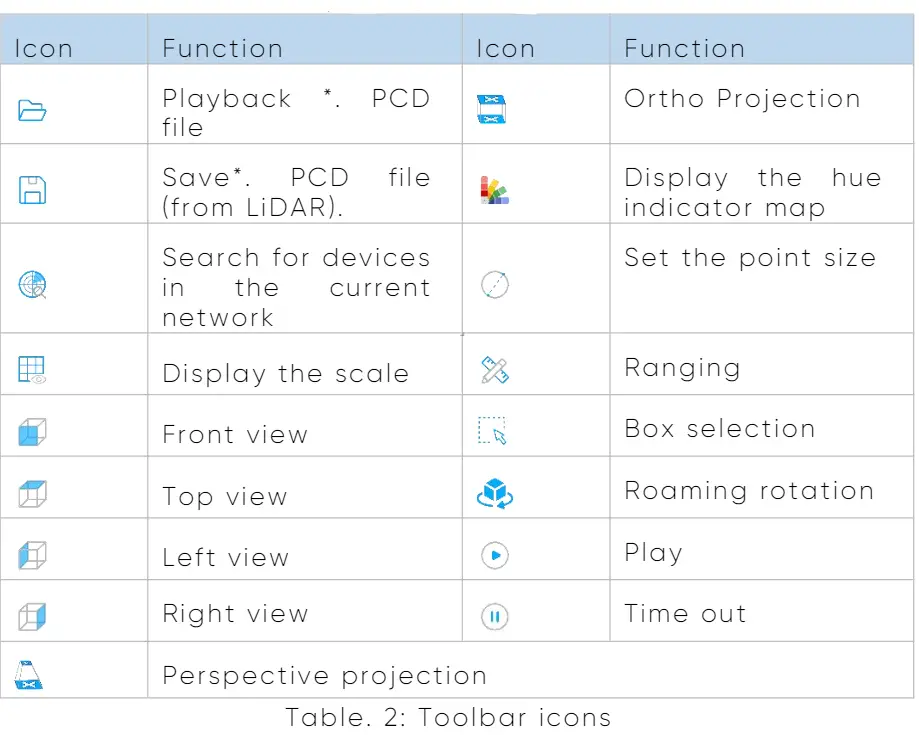
- डिव्हाइस मॅनेजमेंट बार: डिव्हाइस जोडणे आणि हटवणे, डिव्हाइस सुरू करणे आणि थांबवणे नियंत्रित करणे, डिव्हाइसची माहिती आणि कनेक्शन स्थिती प्रदर्शित करणे इ.
- पॉइंट क्लाउड डिस्प्ले क्षेत्र: रिअल-टाइम पॉइंट क्लाउड प्रदर्शित करते किंवा पॉइंट क्लाउड डेटा प्ले करते files.
कार्ये परिचय
पॉइंट क्लाउड डिस्प्ले समायोजन
पॉइंट क्लाउड डिस्प्ले
- कृपया धडा 1.4 नुसार वापरण्यापूर्वी कॉन्फिगरेशन पूर्ण करा
- BLV सॉफ्टवेअर उघडा, LiDAR जोडण्याचे दोन मार्ग आहेत: [पद्धत 1]
- LiDAR चे IP, PORT, DSOP सेट करण्यासाठी डिव्हाइस व्यवस्थापन बार → Add बटणावर क्लिक करा.
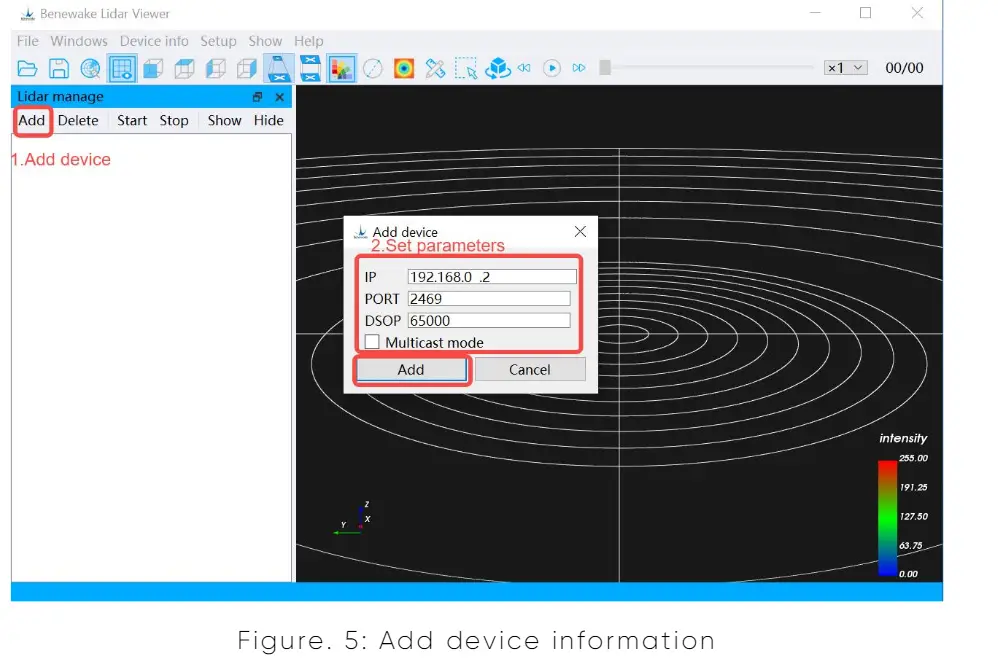
सर्वसाधारणपणे, खालील सारणी पॅरामीटर्सचे वर्णन करते:
- LiDAR चे IP, PORT, DSOP सेट करण्यासाठी डिव्हाइस व्यवस्थापन बार → Add बटणावर क्लिक करा.
- शेवटी, जोडण्याची पुष्टी करा.
[पद्धत 2]- टूलबारमधील चिन्हावर क्लिक करा
 आकृतीमध्ये दर्शविल्याप्रमाणे डिव्हाइस शोधण्यासाठी (शोध पोर्ट 62702 आहे), आणि जोडणी पूर्ण करण्यासाठी ओके क्लिक करा.
आकृतीमध्ये दर्शविल्याप्रमाणे डिव्हाइस शोधण्यासाठी (शोध पोर्ट 62702 आहे), आणि जोडणी पूर्ण करण्यासाठी ओके क्लिक करा.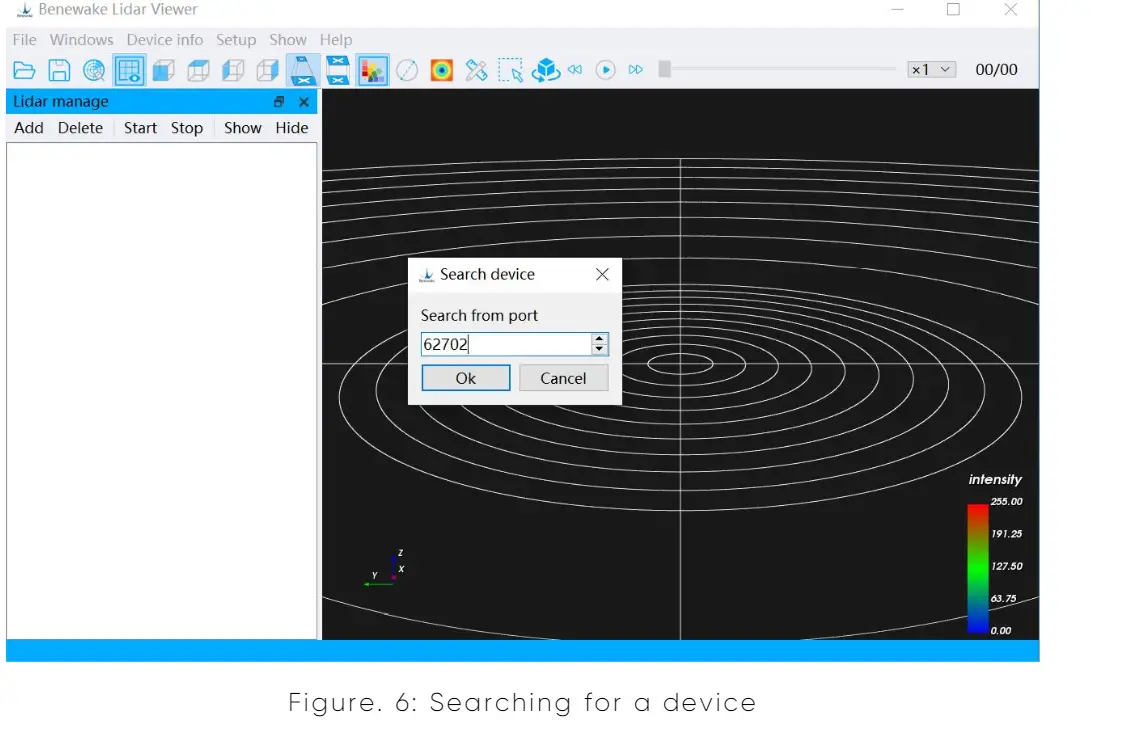
- जोडणी पूर्ण झाल्यानंतर, खालील आकृतीमध्ये दर्शविल्याप्रमाणे, डिव्हाइस व्यवस्थापन बारमध्ये डिव्हाइस माहिती प्रदर्शित केली जाईल:
(वेगवेगळ्या उपकरणांमुळे, उपकरणाची माहिती अगदी सारखी नसते. आणि आकृतीतील उपकरणाची माहिती केवळ संदर्भासाठी आहे).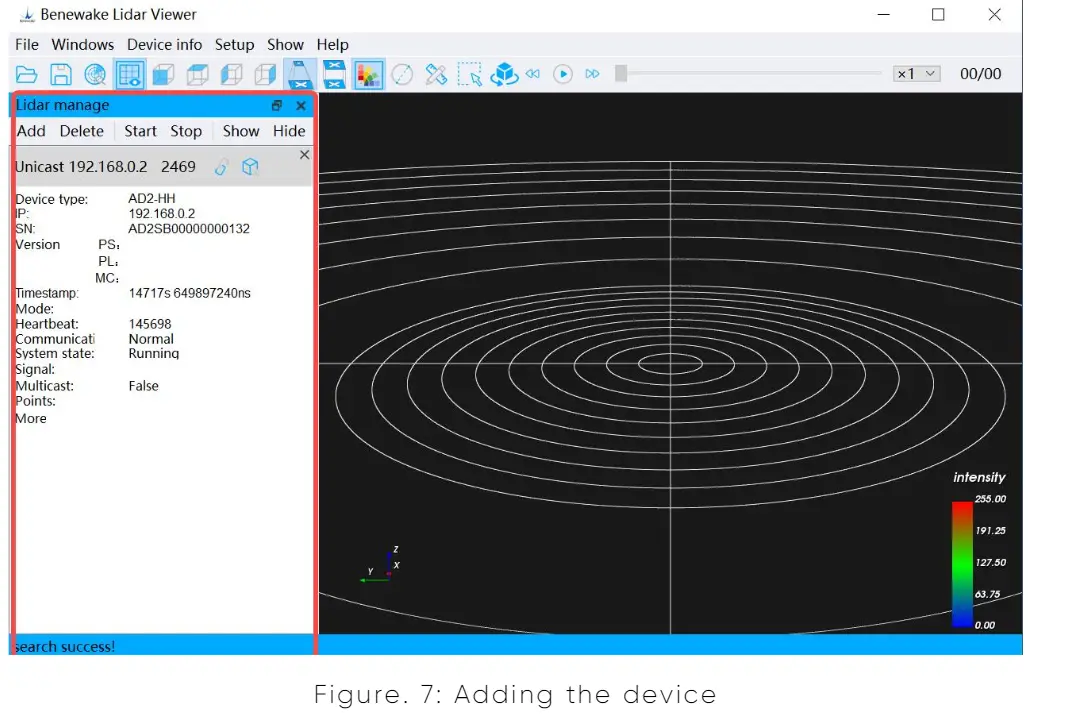
- टूलबारमधील चिन्हावर क्लिक करा
LiDAR सुरू करत आहे
डिव्हाइस जोडण्याच्या पायऱ्या पूर्ण केल्यानंतर, तुम्ही डिव्हाइस व्यवस्थापन बार → स्टार्ट बटणावर क्लिक करू शकता, थोडा वेळ प्रतीक्षा करा, आणि नंतर पॉइंट क्लाउड डेटा मिळवण्यास प्रारंभ करा, जो पॉइंट क्लाउडमध्ये प्रदर्शित होईल.
रिअल टाइममध्ये प्रदर्शन क्षेत्र. LiDAR ला काम करण्यापासून थांबवण्यासाठी स्टॉप बटणावर क्लिक करा.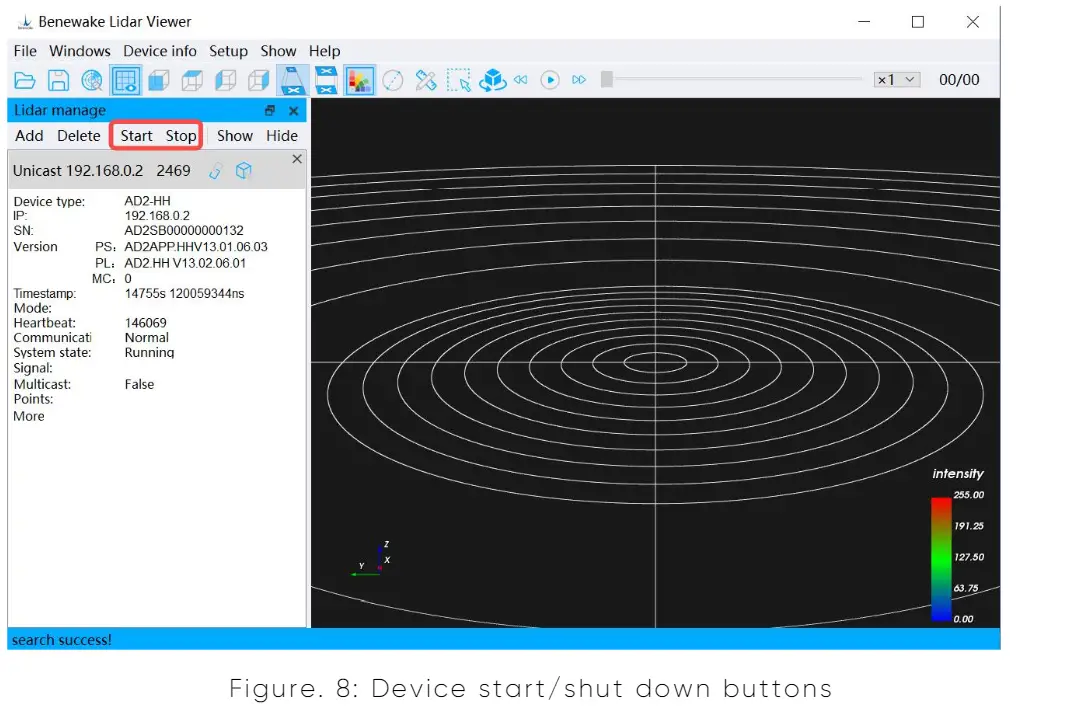
पॉइंट क्लाउड डिस्प्ले ऍडजस्टमेंट
- पॉइंट क्लाउड डिस्प्ले समायोजन: लाल बॉक्समध्ये दर्शविल्याप्रमाणे, क्षेत्र\ घेरलेले आहे
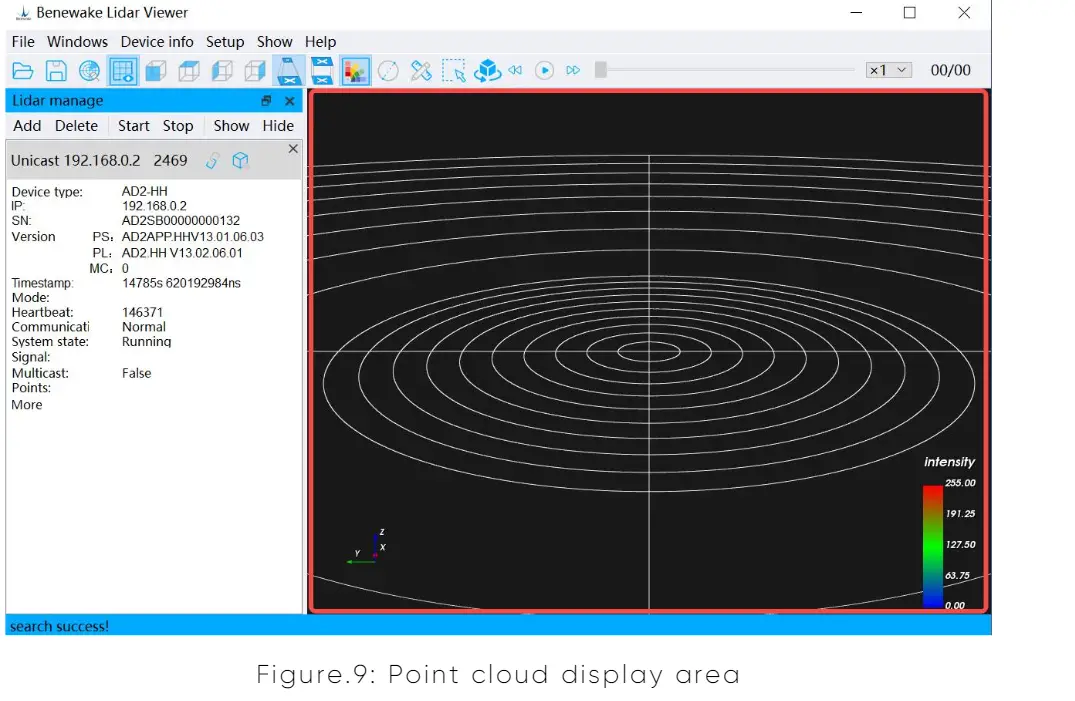
खालील तक्त्यामध्ये हे कसे करावे याचे वर्णन केले आहे:
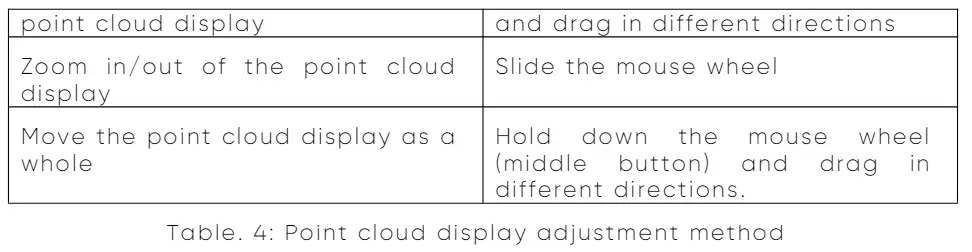
टीप: जेव्हा तुम्ही माउस व्हील वापरून पॉइंट क्लाउड डिस्प्लेवर झूम इन करणे सुरू ठेवू शकत नाही, तेव्हा तुम्ही कीबोर्डवरील F की क्लिक करून पॉइंट क्लाउड डिस्प्लेवर झूम इन करणे सुरू ठेवू शकता. या टप्प्यावर, पॉइंट क्लाउड डिस्प्ले माऊस-ओव्हर स्थितीच्या मध्यभागी झूम वाढवणे सुरू ठेवते: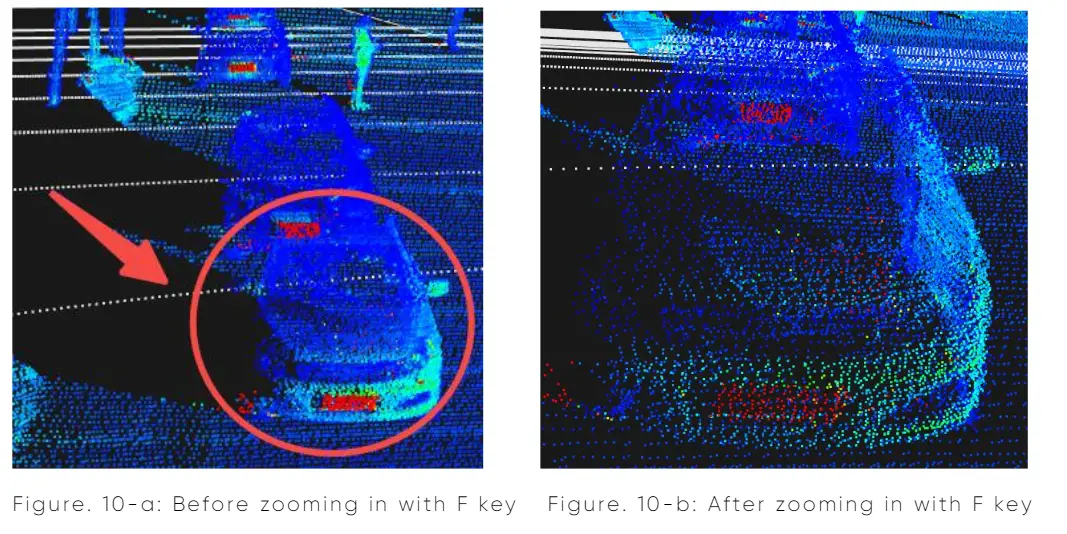
- कोन समायोजन: बिंदू क्लाउड डेटा प्रदर्शन समायोजित करण्यासाठी टूलबारमध्ये खालील चिन्हे निवडा view, किंवा मेनू बारमध्ये → पॉइंट क्लाउड डिस्प्ले → सेट View.
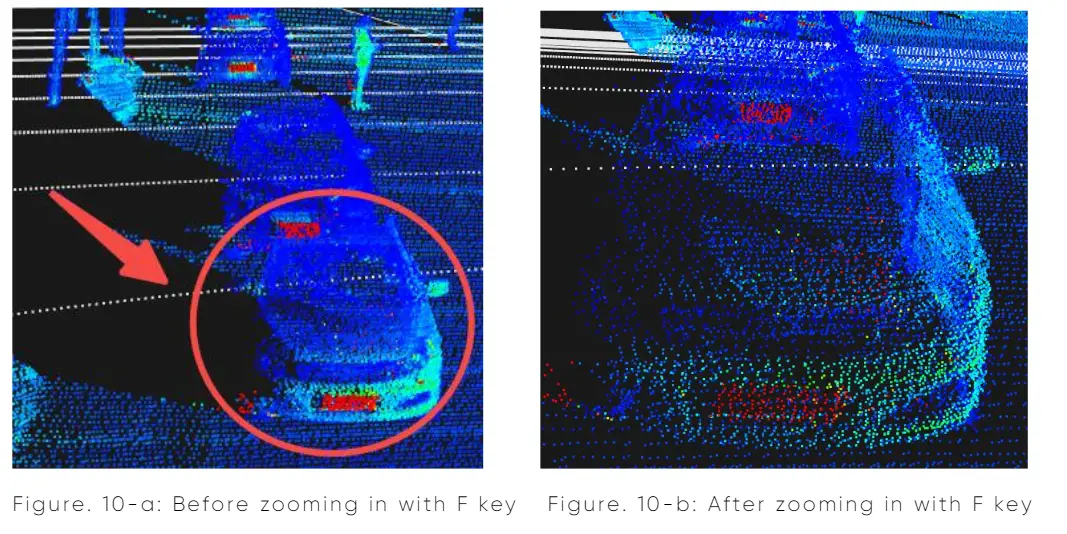
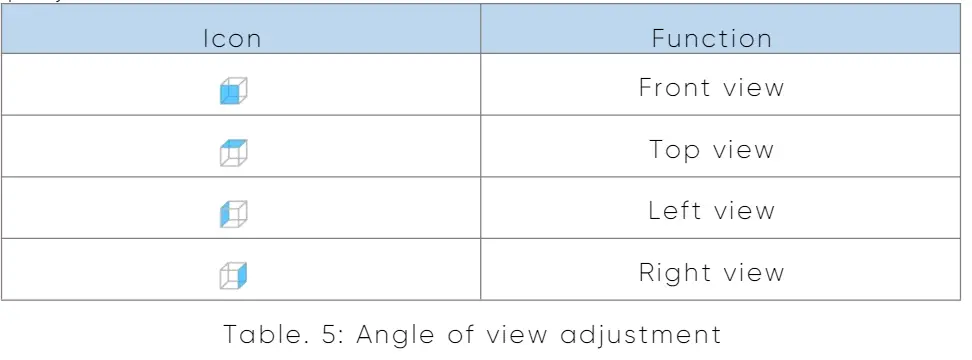
- पॉइंट साइज ऍडजस्टमेंट: आयकॉनवर क्लिक करा
 बिंदूचा आकार बदलण्यासाठी टूलबारमध्ये, आणि त्यावर क्लिक केल्यानंतर (किंवा मेनू बार → पॉइंट क्लाउड डिस्प्ले → सेट पॉइंट आकार) मध्ये दर्शविल्याप्रमाणे एक पॉप-अप विंडो दिसेल. बिंदू आकार श्रेणी 1~10 आहे आणि डीफॉल्ट सेटिंग 2 आहे.
बिंदूचा आकार बदलण्यासाठी टूलबारमध्ये, आणि त्यावर क्लिक केल्यानंतर (किंवा मेनू बार → पॉइंट क्लाउड डिस्प्ले → सेट पॉइंट आकार) मध्ये दर्शविल्याप्रमाणे एक पॉप-अप विंडो दिसेल. बिंदू आकार श्रेणी 1~10 आहे आणि डीफॉल्ट सेटिंग 2 आहे.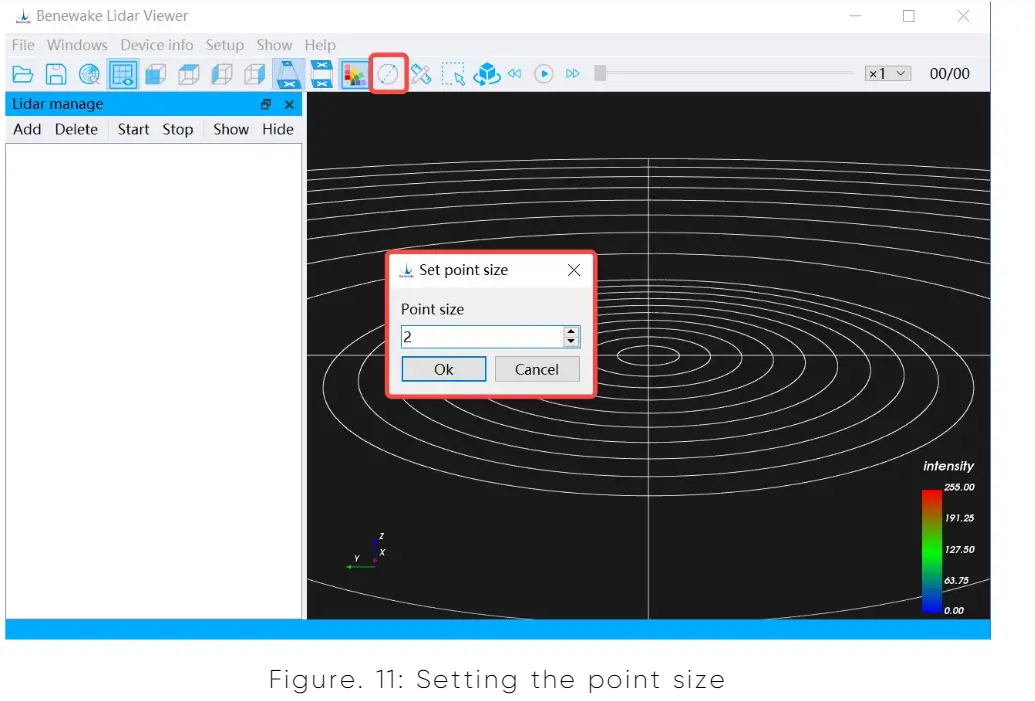
- रंग योजना सेट करा: मेनू बारमध्ये रंग योजना सेट करा → पॉइंट क्लाउड डिस्प्ले → परावर्तकता, अंतर आणि उंचीनुसार पॉइंट क्लाउड डिस्प्ले रेंडर करण्यासाठी रंग योजना सेट करा (सर्वसाधारणपणे, डीफॉल्ट रेंडरिंग रंग परावर्तिततेवर प्रस्तुत करणे आहे).

रेकॉर्ड आणि प्लेबॅक पॉइंट क्लाउड डेटा
रेकॉर्डिंग आणि प्लेबॅक *.PCD file
- मेनू बार → वर क्लिक करा File → जतन करा File → PCD जतन करा File (डिव्हाइसवरून), रेकॉर्डिंग सुरू करण्यासाठी सेव्ह पथ निवडा किंवा टूलबारवर क्लिक करा
 चिन्ह). तुम्हाला रेकॉर्डिंग संपवायचे असल्यास, मेनू बार → वर क्लिक करा File → जतन करा File → PCD जतन करणे थांबवा File रेकॉर्डिंग थांबवण्यासाठी (डिव्हाइसवरून) पर्याय (किंवा टूलबारवर क्लिक करा
चिन्ह). तुम्हाला रेकॉर्डिंग संपवायचे असल्यास, मेनू बार → वर क्लिक करा File → जतन करा File → PCD जतन करणे थांबवा File रेकॉर्डिंग थांबवण्यासाठी (डिव्हाइसवरून) पर्याय (किंवा टूलबारवर क्लिक करा चिन्ह).
चिन्ह).
(टीप: तुम्हाला स्टोरेज स्थान निवडण्याची आवश्यकता आहे, *PCD डेटा जतन करण्यासाठी एक नवीन समर्पित फोल्डर तयार करण्याची शिफारस केली जाते).
- तुम्ही रेकॉर्डिंग सुरू केल्यानंतर, तुम्ही व्युत्पन्न केलेले * PCD शोधू शकता files सेटिंग्जच्या जतन केलेल्या मार्गाखाली, जे संबंधित बिंदू क्लाउड डेटा आहेत, वेळेनुसार नामांकित केले जातातamp.
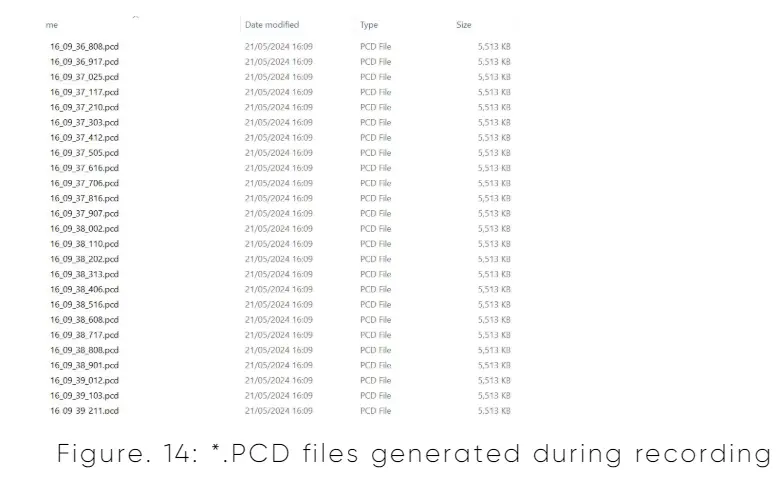
- मेनू बार → वर क्लिक करा File → प्लेबॅक PCD File पर्याय (किंवा टूलबार क्लिक करा
 काही वेळ प्रतीक्षा केल्यानंतर तुम्ही सेट केलेला जतन केलेला मार्ग शोधण्यासाठी आयकॉनवर क्लिक करा • पुन्हा प्ले करण्यासाठी टूलबारमधील *.PCD files.
काही वेळ प्रतीक्षा केल्यानंतर तुम्ही सेट केलेला जतन केलेला मार्ग शोधण्यासाठी आयकॉनवर क्लिक करा • पुन्हा प्ले करण्यासाठी टूलबारमधील *.PCD files.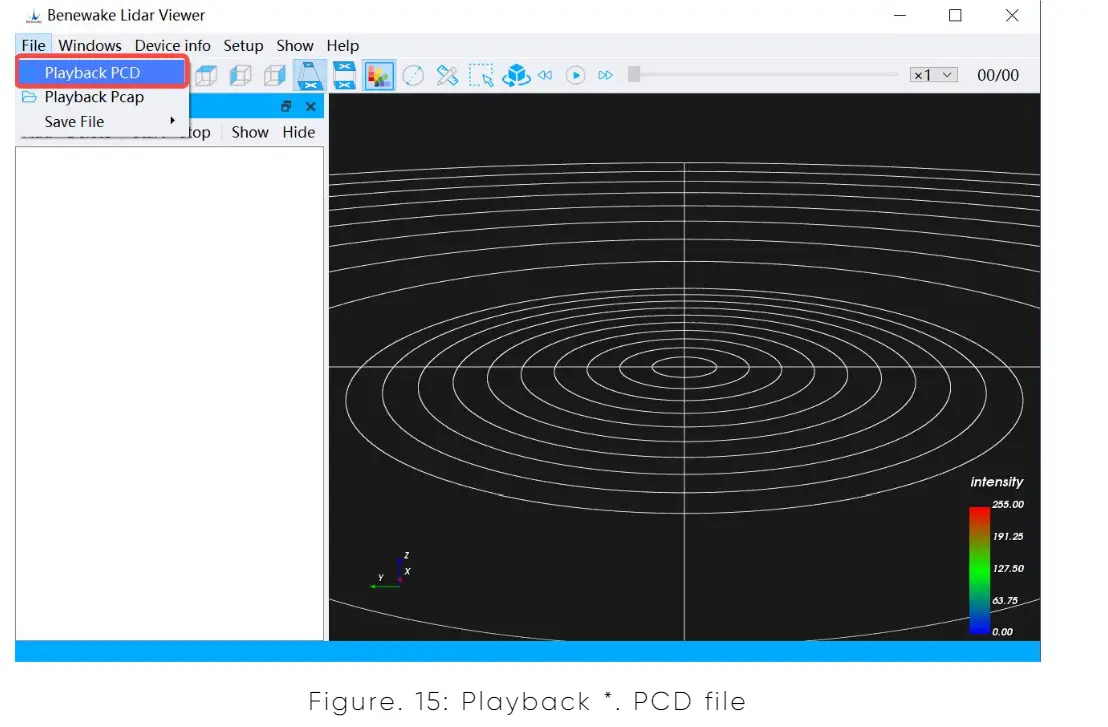
- प्लेबॅक सुरू झाल्यावर, द
 चिन्ह मध्ये बदलेल " एक चिन्ह, आणि तुम्ही कधीही प्लेबॅक डेटाला विराम देण्यासाठी टॅप करू शकता. तुम्ही प्रोग्रेस बार वर ड्रॅग करू शकता view ज्या पॉइंट क्लाउड डेटावर तुम्ही लक्ष केंद्रित करू इच्छिता.
चिन्ह मध्ये बदलेल " एक चिन्ह, आणि तुम्ही कधीही प्लेबॅक डेटाला विराम देण्यासाठी टॅप करू शकता. तुम्ही प्रोग्रेस बार वर ड्रॅग करू शकता view ज्या पॉइंट क्लाउड डेटावर तुम्ही लक्ष केंद्रित करू इच्छिता.
रेकॉर्डिंग आणि प्लेबॅक *.PCAP file
- मेनू बार → वर क्लिक करा File → जतन करा File → PCAP जतन करा File पर्याय सेव्ह पथ निवडा, सेट करा file नाव, आणि रेकॉर्डिंग सुरू करा. तुम्हाला रेकॉर्डिंग संपवायचे असल्यास, मेनू बार → वर क्लिक करा File → जतन करा File → PCAP जतन करणे थांबवा File रेकॉर्डिंग थांबवण्यासाठी पर्याय. रेकॉर्डिंग यशस्वीरित्या थांबवल्यास, एक पॉप-अप विंडो सूचित करेल की बचत यशस्वी झाली आहे.
(टीप: तुम्हाला स्टोरेज स्थान निवडण्याची आवश्यकता आहे, *PCAP डेटा जतन करण्यासाठी एक नवीन समर्पित फोल्डर तयार करण्याची शिफारस केली जाते).
- मेनू बार → वर क्लिक करा File → प्लेबॅक PCAP File पर्याय, आणि तयार *PCAP जतन करा निवडा file, थोड्या वेळाने, एक पॉप-अप विंडो सूचित करेल की file यशस्वीरित्या आयात केले गेले आहे. आयकॉनवर क्लिक करा
 प्ले बॅक करण्यासाठी टूलबारमध्ये *.PCAP file.
प्ले बॅक करण्यासाठी टूलबारमध्ये *.PCAP file.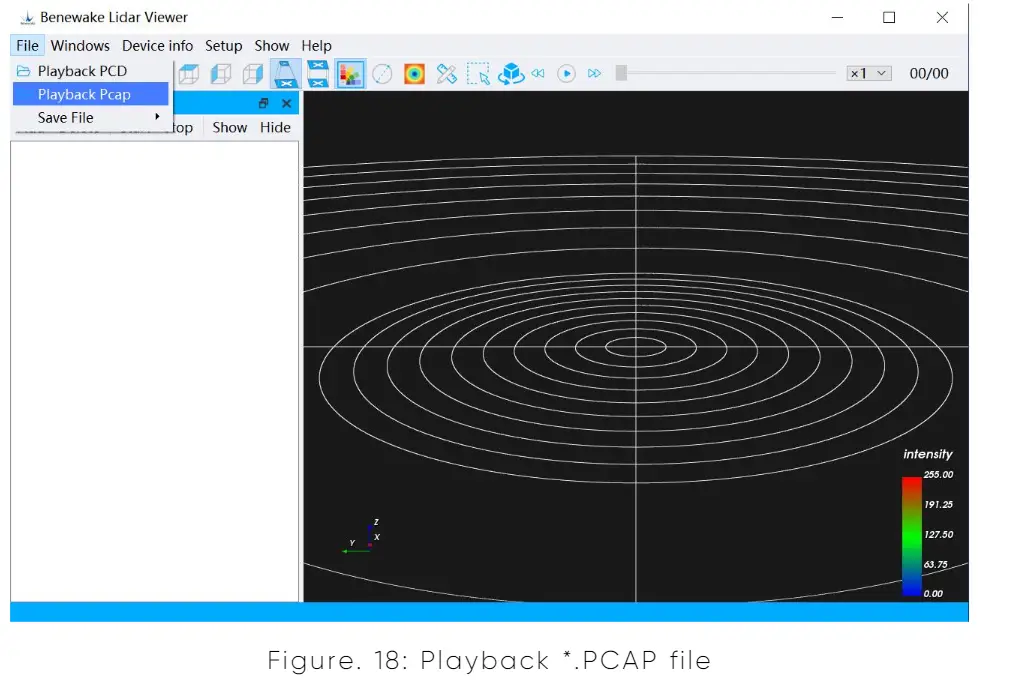
- पाठपुरावा आणि प्लेबॅक*. पीसीडी files.
*.CSV जतन करा file
- मेनू बार → वर क्लिक करा File → जतन करा File → CSV जतन करा File पर्याय, आणि सेव्ह पथ निवडा, आपण सेव्ह पथमध्ये डेटाची फ्रेम जतन करू शकता आणि रेकॉर्ड केलेले file वेळेनुसार नाव दिले जाईलamp. सेव्ह केलेला *.CSV उघडण्यासाठी एक्सेल वापरा file. कम नो टेड टू एन्से डेडी स्टोर टू टू टू सेव्ह कॉर्ड इज इज
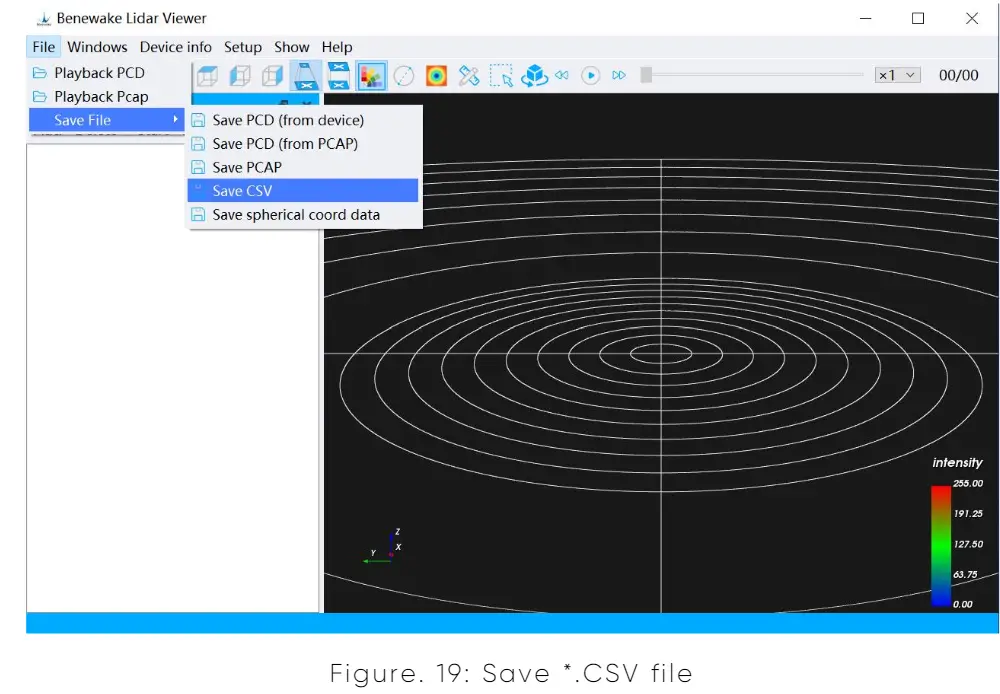
डिव्हाइस व्यवस्थापन बारशी संबंधित कार्ये
खालील आकृतीमध्ये दर्शविल्याप्रमाणे, संबंधित कार्ये वापरण्यासाठी डिव्हाइस व्यवस्थापन बारमधील संबंधित बटणावर क्लिक करा.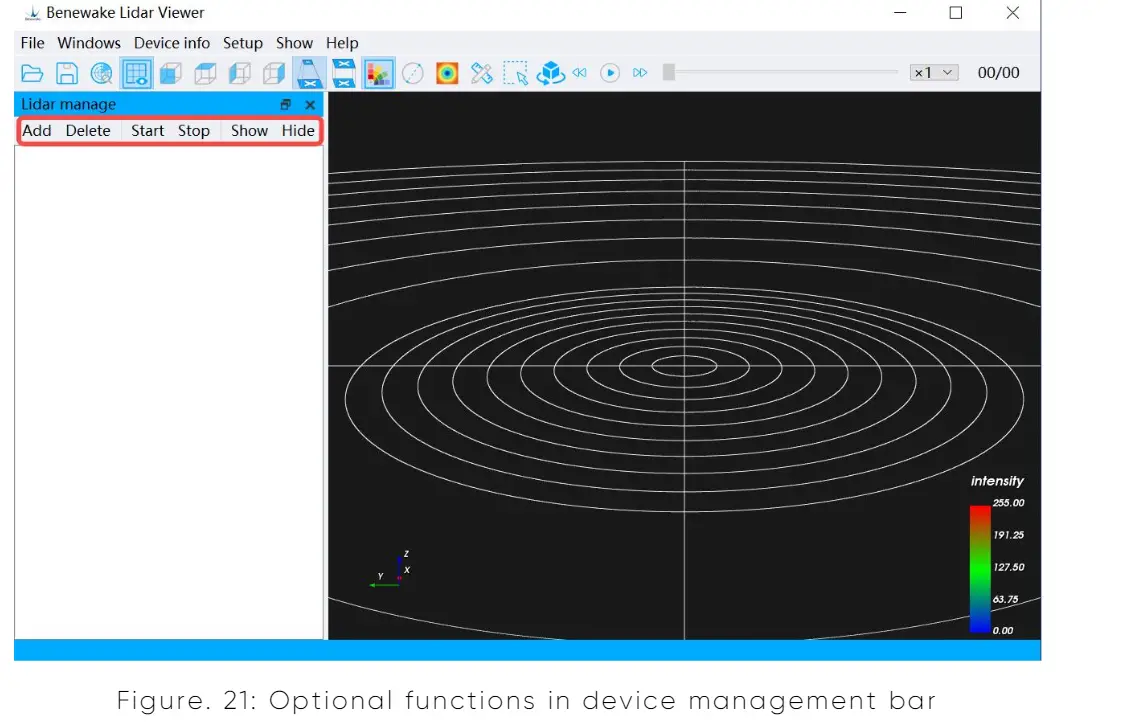
- जोडा: नवीन LiDAR डिव्हाइस जोडा
- हटवा: जोडलेले डिव्हाइस हटवा
- प्रारंभ करा: जोडलेली उपकरणे चालवा
- थांबवा: तुम्ही जोडलेले चालू असलेले डिव्हाइस थांबवा
- डिस्प्ले: पॉइंट क्लाउड डिस्प्ले क्षेत्रात निवडलेल्या डिव्हाइसचा पॉइंट क्लाउड डेटा प्रदर्शित करा
- लपवा: निवडलेल्या डिव्हाइसचा पॉइंट क्लाउड डेटा लपवा
टूलबार संबंधित कार्ये
स्केल डिस्प्ले
टूलबारमधील चिन्ह निवडा/उलटवा ![]() स्केल प्रदर्शित केले आहे की नाही हे नियंत्रित करण्यासाठी आणि कॉन्ट्रास्ट (तुलना) प्रभाव खालील आकृतीमध्ये दर्शविला आहे:
स्केल प्रदर्शित केले आहे की नाही हे नियंत्रित करण्यासाठी आणि कॉन्ट्रास्ट (तुलना) प्रभाव खालील आकृतीमध्ये दर्शविला आहे: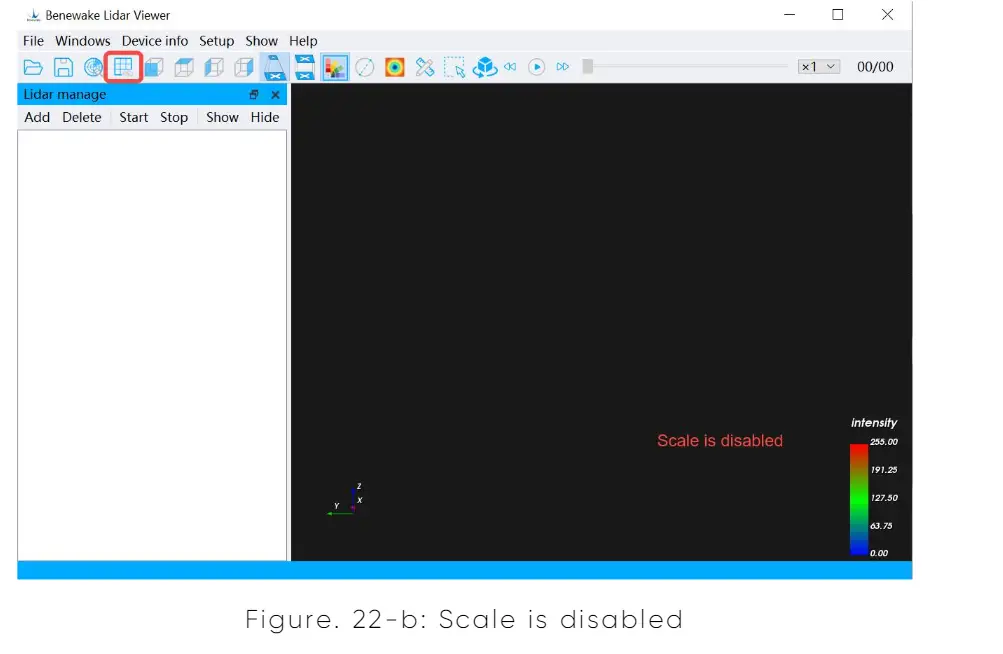

ह्यू इंडिकेटर
टूलबारमधील चिन्ह निवडा/उलटवा ![]() ह्यू इंडिकेटर बार प्रदर्शित होतो की नाही हे नियंत्रित करण्यासाठी आणि कॉन्ट्रास्ट प्रभाव खालील आकृतीमध्ये दर्शविला आहे:
ह्यू इंडिकेटर बार प्रदर्शित होतो की नाही हे नियंत्रित करण्यासाठी आणि कॉन्ट्रास्ट प्रभाव खालील आकृतीमध्ये दर्शविला आहे:
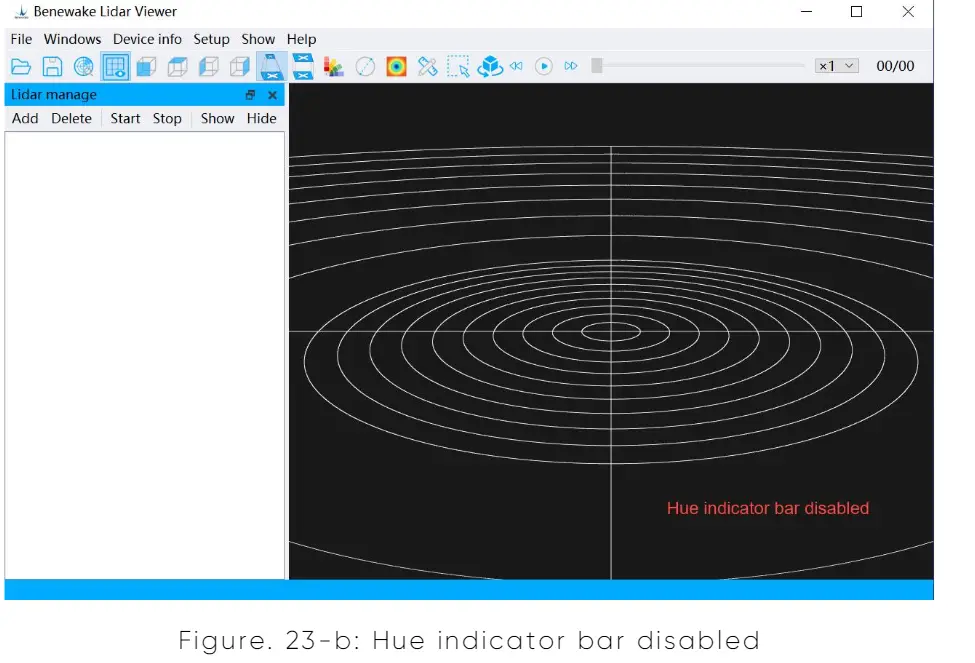
अंतर मोजमाप
टूलबारमधील चिन्हावर क्लिक करा ![]() पॉइंट क्लाउडवर रेंजिंग ऑपरेशन्स करण्यासाठी. डिव्हाइस थांबवा, क्लिक करा
पॉइंट क्लाउडवर रेंजिंग ऑपरेशन्स करण्यासाठी. डिव्हाइस थांबवा, क्लिक करा ![]() चिन्ह, पॉइंट क्लाउड डिस्प्ले क्षेत्रातील पॉइंट क्लाउड डेटावर मोजला जाणारा बिंदू निवडण्यासाठी डावे माऊस बटण वापरा, निवडलेला बिंदू लाल रंगात प्रदर्शित होईल, दोन बिंदू निवडल्यानंतर, दोन बिंदूंमधील अंतर स्वयंचलितपणे असू शकते. गणना केली जाते, आणि अंतर माहिती रेंजिंग रेषेजवळ प्रदर्शित केली जाईल आणि चिन्हावर क्लिक करून अंतर मोजण्याचे कार्य बंद केले जाऊ शकते
चिन्ह, पॉइंट क्लाउड डिस्प्ले क्षेत्रातील पॉइंट क्लाउड डेटावर मोजला जाणारा बिंदू निवडण्यासाठी डावे माऊस बटण वापरा, निवडलेला बिंदू लाल रंगात प्रदर्शित होईल, दोन बिंदू निवडल्यानंतर, दोन बिंदूंमधील अंतर स्वयंचलितपणे असू शकते. गणना केली जाते, आणि अंतर माहिती रेंजिंग रेषेजवळ प्रदर्शित केली जाईल आणि चिन्हावर क्लिक करून अंतर मोजण्याचे कार्य बंद केले जाऊ शकते ![]() पुन्हा
पुन्हा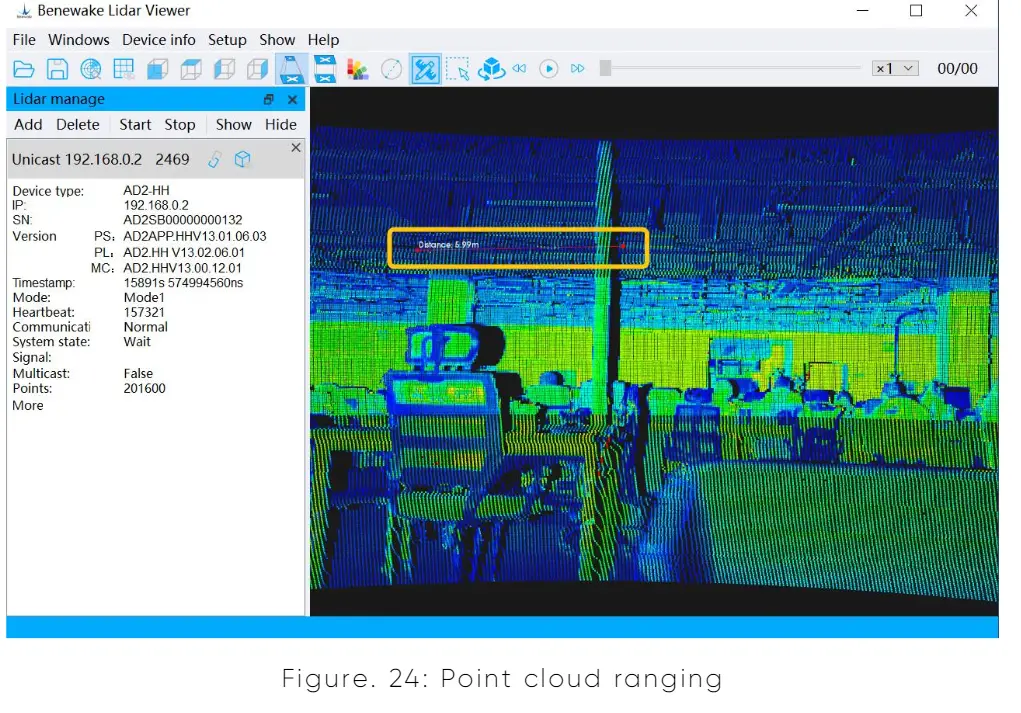
पॉइंट क्लाउड फ्रेम निवड
आयकॉनवर क्लिक करा ![]() बिंदू क्लाउड निवडण्यासाठी टूलबारमध्ये. आयकॉनवर क्लिक केल्यानंतर
बिंदू क्लाउड निवडण्यासाठी टूलबारमध्ये. आयकॉनवर क्लिक केल्यानंतर ![]() , पॉइंट क्लाउड डिस्प्ले एरियामध्ये एकदा डावे माउस बटण क्लिक करा, कीबोर्डवरील X की दाबा, नंतर बिंदू क्लाउड प्रतिमा निवडण्यासाठी डावे माउस बटण दाबा आणि धरून ठेवा (अनेक वेळा निवडले जाऊ शकते), आणि डावे माउस बटण सोडा. बॉक्स निवड पूर्ण करण्यासाठी. निवडलेला पॉइंट क्लाउड डेटा लाल रंगात दाखवला आहे आणि निवडलेल्या पॉइंट क्लाउडची तपशीलवार माहिती प्रदर्शित करण्यासाठी BLV इंटरफेसच्या उजव्या बाजूला एक माहिती विंडो दिसेल. नंतर तुमच्या कीबोर्डवरील X की दाबा आणि चिन्ह उलट करा
, पॉइंट क्लाउड डिस्प्ले एरियामध्ये एकदा डावे माउस बटण क्लिक करा, कीबोर्डवरील X की दाबा, नंतर बिंदू क्लाउड प्रतिमा निवडण्यासाठी डावे माउस बटण दाबा आणि धरून ठेवा (अनेक वेळा निवडले जाऊ शकते), आणि डावे माउस बटण सोडा. बॉक्स निवड पूर्ण करण्यासाठी. निवडलेला पॉइंट क्लाउड डेटा लाल रंगात दाखवला आहे आणि निवडलेल्या पॉइंट क्लाउडची तपशीलवार माहिती प्रदर्शित करण्यासाठी BLV इंटरफेसच्या उजव्या बाजूला एक माहिती विंडो दिसेल. नंतर तुमच्या कीबोर्डवरील X की दाबा आणि चिन्ह उलट करा ![]() बॉक्स निवड बंद करण्यासाठी.
बॉक्स निवड बंद करण्यासाठी.
दृष्टीकोन प्रोजेक्शन
तुमच्या डिस्प्लेच्या गरजेनुसार, आयकॉन निवडा ![]() पॉइंट क्लाउड डेटाचे प्रदर्शन बदलण्यासाठी टूलबारमध्ये. दृष्टीकोन प्रक्षेपणाचा पॉइंट क्लाउड डिस्प्ले इफेक्ट मानवी डोळ्याच्या दृश्य परिणामाच्या जवळ आहे.
पॉइंट क्लाउड डेटाचे प्रदर्शन बदलण्यासाठी टूलबारमध्ये. दृष्टीकोन प्रक्षेपणाचा पॉइंट क्लाउड डिस्प्ले इफेक्ट मानवी डोळ्याच्या दृश्य परिणामाच्या जवळ आहे.
ऑर्थोग्राफिक प्रोजेक्शन
तुमच्या गरजेनुसार, आयकॉनवर क्लिक करा ![]() पॉइंट क्लाउड डेटाचा प्रदर्शन प्रभाव ऑर्थो प्रोजेक्शनमध्ये बदलण्यासाठी टूलबारमध्ये. ऑर्थो प्रोजेक्शन इफेक्टमध्ये, जवळच्या आणि दूरच्या वस्तू एकाच प्रमाणात मोजल्या जातात.
पॉइंट क्लाउड डेटाचा प्रदर्शन प्रभाव ऑर्थो प्रोजेक्शनमध्ये बदलण्यासाठी टूलबारमध्ये. ऑर्थो प्रोजेक्शन इफेक्टमध्ये, जवळच्या आणि दूरच्या वस्तू एकाच प्रमाणात मोजल्या जातात.
रोटेशन फंक्शन
आयकॉनवर क्लिक करा![]() रोटेशन फंक्शन चालू करण्यासाठी टूलबारमध्ये. सक्षम केल्यावर, पॉइंट क्लाउड डिस्प्ले LiDAR च्या X-अक्ष आणि Y-अक्षाद्वारे तयार केलेल्या समतल बाजूने 360° क्षैतिजरित्या LiDAR च्या Z-अक्षासह रोटेशन अक्ष म्हणून फिरेल.
रोटेशन फंक्शन चालू करण्यासाठी टूलबारमध्ये. सक्षम केल्यावर, पॉइंट क्लाउड डिस्प्ले LiDAR च्या X-अक्ष आणि Y-अक्षाद्वारे तयार केलेल्या समतल बाजूने 360° क्षैतिजरित्या LiDAR च्या Z-अक्षासह रोटेशन अक्ष म्हणून फिरेल.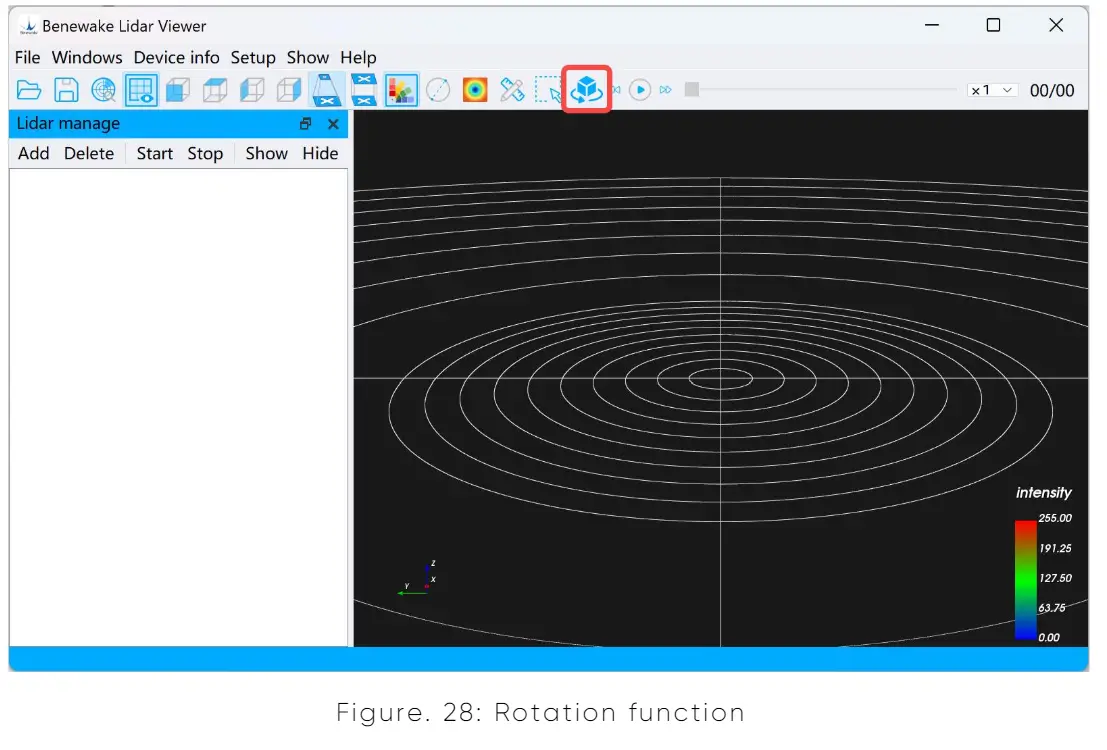
मेनू बार-संबंधित कार्ये
File
आकृतीत दाखवल्याप्रमाणे, file मेनू मुख्य कार्ये आहेत: प्लेबॅक PCD file, प्ले बॅक PCAP file, PCD जतन करा file, CSV जतन करा file, PCAP जतन करा file, इ. अधिक माहितीसाठी, कृपया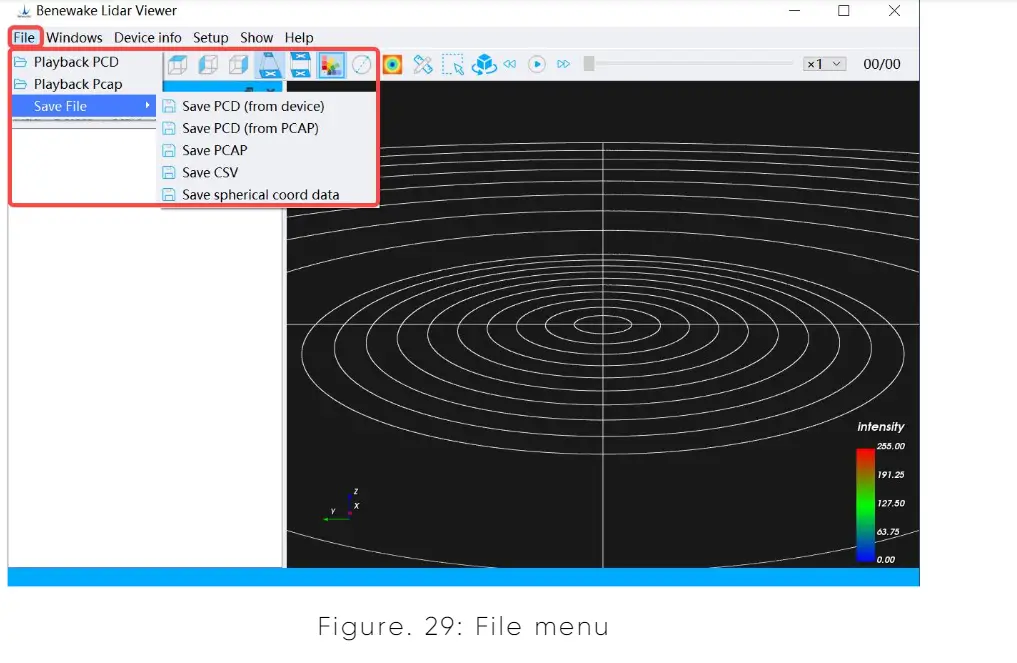
खिडकी
आकृतीत दाखवल्याप्रमाणे, डिव्हाइस मॅनेजमेंट बार प्रदर्शित आणि लपवण्यासाठी मेन्यू बार → विंडो → डिव्हाइस विंडो उघडा/बंद करा या पर्यायांवर क्लिक करा.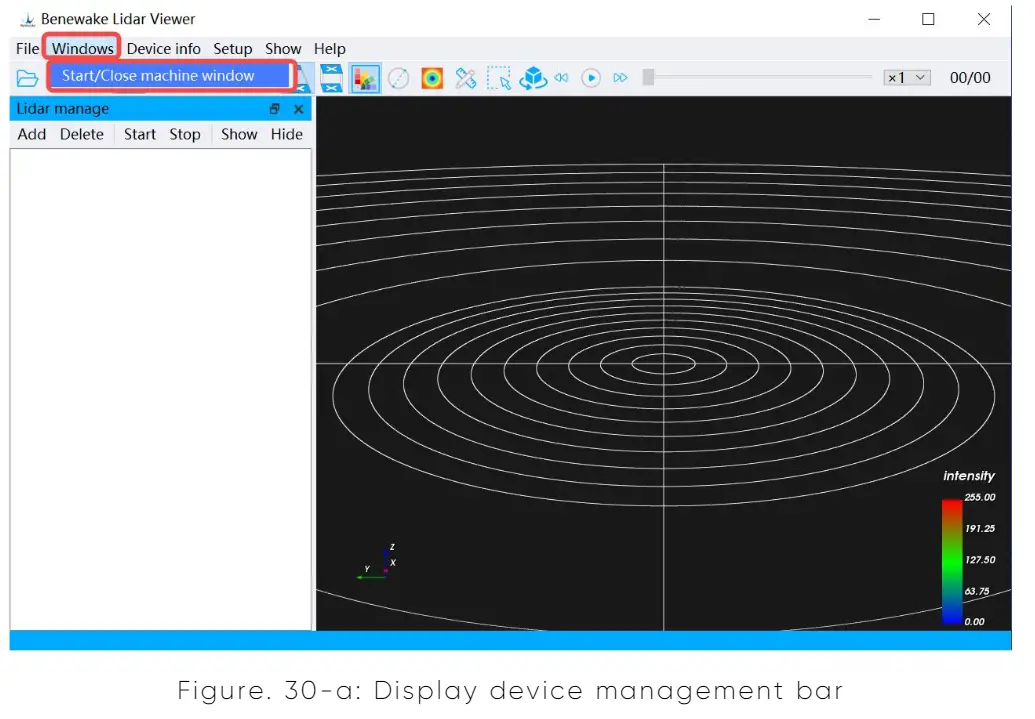

डिव्हाइस माहिती
As shown in the figure, click the Menu Bar → Device Information option, and secondary options such as Get Device Information, Get Device Heartbeat Information, Get Device Logs, and साठी शोधा Devices in the Current Network will appear. By clicking these options, you can understand the basic information of the LiDAR device.
- डिव्हाइस माहिती मिळवा: सध्याच्या डिव्हाइसची SN नंबर आणि फर्मवेअर आवृत्ती प्रदर्शित केली जाते.
- डिव्हाइसच्या हृदयाच्या ठोक्याची माहिती मिळवा: सध्याच्या डिव्हाइसचा हृदयाचा ठोका सिग्नल शोधला जाऊ शकतो.
- Get Device Logs: displays the log information of the current device. साठी शोधा devices on the current network: साठी शोधा radars waiting to connect in the current network segment.
डिव्हाइस कॉन्फिगर करत आहे
डिव्हाइसची काही कार्ये कॉन्फिगर करण्यासाठी मेनू बार → डिव्हाइस कॉन्फिगर करा पर्यायावर क्लिक करा (टीप: LiDAR चालू स्थितीत असल्यास, डिव्हाइस कॉन्फिगर करा कार्य उपलब्ध नाही).
- मेन्यू बार क्लिक करा → डिव्हाइस कॉन्फिगर करा → LiDAR ऑपरेशन सेटिंग्ज → सेट मोड पर्याय LiDAR ला वेगवेगळ्या कार्यरत मोडमध्ये ऑपरेट करण्यासाठी. तुम्हाला प्रत्येक मोडचे पॅरामीटर्स जाणून घ्यायचे असल्यास, कृपया\ Benewake तांत्रिक समर्थनाशी संपर्क साधा: at support@benewake.com

- इतर फंक्शन कॉन्फिगरेशनसाठी, कृपया बेनेवेके तांत्रिक समर्थन कार्यसंघाशी संपर्क साधा: येथे support@benewake.com, आणि व्यावसायिक मार्गदर्शन वापरा.
पॉइंट क्लाउड डिस्प्ले
पॉइंट क्लाउड डिस्प्ले, मुख्य कार्ये आहेत: रंग योजना सेट करा, डिस्प्ले स्केल सेट करा, view, एक्झिबिशन मोड, डिस्प्ले कलर बार, डिस्प्ले स्केल, रेंजिंग बॉक्स सिलेक्शन, सेट पॉइंट साइज इ. अधिक माहितीसाठी, 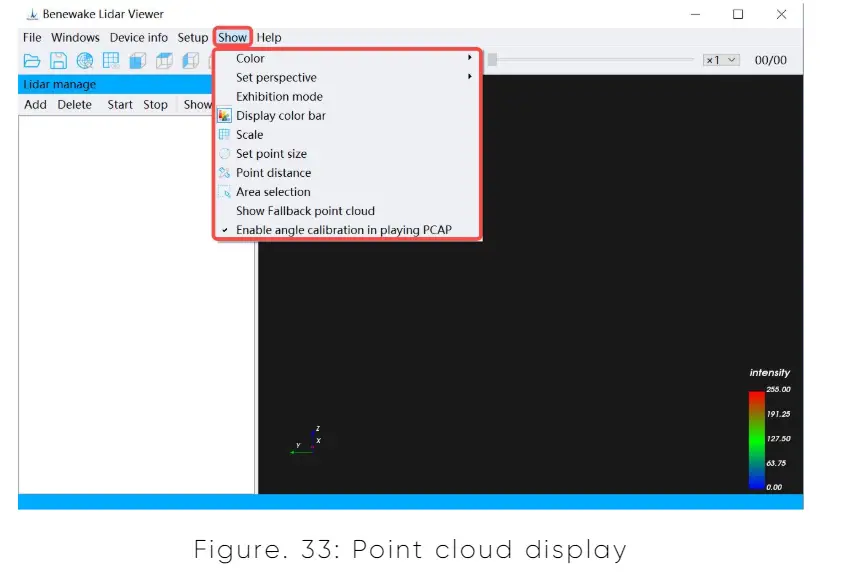
मदत मेनू
वरील वैशिष्ट्यांव्यतिरिक्त, BLV इतर अनेक वैशिष्ट्ये ऑफर करते. मेनू बार → मदत पर्यायावर क्लिक करा view.
- वारंवार विचारले जाणारे प्रश्न आणि उत्तरे: वारंवार विचारले जाणारे प्रश्न आणि स्पष्टीकरण, डिव्हाइस सुरू होत नाही, पॉइंट क्लाउड चुकीचा प्रदर्शित झाला आहे किंवा प्रदर्शित केला जाऊ शकत नाही इ.
- भाषा निवडा: BLV इंटरफेसची प्रदर्शन भाषा निवडा.
- बेनेवेके बद्दल: कंपनी परिचय.
- उत्पादन परिचय: बेनेवेक उत्पादन स्थिती, अनुप्रयोग फील्ड इ., कृपया अधिकृत उत्पादन परिचय पृष्ठ पहा webतपशीलांसाठी साइट.
- Viewer आवृत्ती: GUl सॉफ्टवेअर आवृत्ती आणि प्रकाशन तारीख.
- आमच्याशी संपर्क साधा: वापरादरम्यान तुम्हाला काही समस्या आल्यास, कृपया बेनेवेके तांत्रिक समर्थनाशी संपर्क साधा.
कागदपत्रे / संसाधने
 |
Benewake LiDAR Viewएर GUI सॉफ्टवेअर [pdf] वापरकर्ता मॅन्युअल LiDAR Viewer GUI सॉफ्टवेअर, LiDAR, Viewer GUI सॉफ्टवेअर, GUI सॉफ्टवेअर, सॉफ्टवेअर |